Compatible con Frame.io Camera to Cloud
Conectando la cámara a Internet a través de Wi-Fi, puede subir imágenes fijas y vídeos proxy directamente a la plataforma Frame.io.
-
Esto no garantiza todas las funciones de “Frame.io Camera to Cloud”.
Conectar con Frame.io

 [
[![]() ]
]  [
[![]() ]
]  [Frame.io]
[Frame.io]  [Conexión a Frame.io]
[Conexión a Frame.io]  Seleccione [ON]
Seleccione [ON]
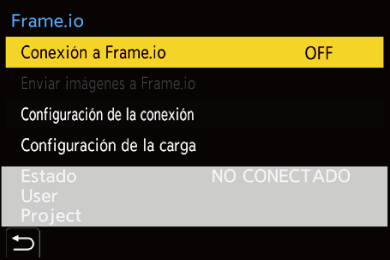
 Realice [Ajuste de la conexión Wi-Fi] y [Emparejamiento(Frame.io)] cuando conecte por primera vez.
Realice [Ajuste de la conexión Wi-Fi] y [Emparejamiento(Frame.io)] cuando conecte por primera vez.
[Ajuste de la conexión Wi-Fi]
Seleccione [Nueva conexión] y conecte al punto de acceso a través de Wi-Fi.
[Emparejamiento(Frame.io)]
En la cámara se muestra un código de emparejamiento.
Acceda a Frame.io desde un PC, etc., e introduzca el código de emparejamiento en la pantalla de registro del dispositivo.
 También se puede ajustar seleccionando [Conexión a Frame.io]
También se puede ajustar seleccionando [Conexión a Frame.io]  [SET]
[SET]  [Emparejamiento(Frame.io)].
[Emparejamiento(Frame.io)].
 Puede ver el [Estado] en relación con Frame.io en la pantalla de menú de [Frame.io].
Puede ver el [Estado] en relación con Frame.io en la pantalla de menú de [Frame.io].
– [NO CONECTADO]: Conexión con Frame.io no iniciada
– [CONECTANDO]: Actualmente intentando conectar con Frame.io (incompleto)
– [CONECTADO]: Conexión con Frame.io completada
– [CONECTADO (PAUSADO)]: La conexión de la cámara se ha pausado en el sitio Frame.io
 Cuando la conexión se completa, en la cámara se muestran el nombre de usuario ([User]) y el nombre de proyecto ([Project]).
Cuando la conexión se completa, en la cámara se muestran el nombre de usuario ([User]) y el nombre de proyecto ([Project]).
|
– [Transferencia automát.] – [Streaming] – [USB] – Grabación simultánea
– [Función Bluetooth] – [Función Wi-Fi] – Grabación simultánea – [Streaming] – [Reparación de video] – [Anima. Movimiento D.] – [Superposición transparente]
– [Localización] |
 Cambio del método de conexión
Cambio del método de conexión

 [
[![]() ]
]  [
[![]() ]
]  [Frame.io]
[Frame.io]  [Configuración de la conexión]
[Configuración de la conexión]  Seleccione [Método de conexión]
Seleccione [Método de conexión]
[Wi-Fi]
Conecte a un punto de acceso a través de Wi-Fi.
[USB Tethering]
Conecte usando la función de tethering USB de un teléfono inteligente.
 Cuando se utiliza un teléfono inteligente, la cámara se conecta a Internet a través de comunicaciones de datos móviles (4G, 5G, etc.), lo que le permite conectar con Frame.io desde lugares en los que no hay un router disponible, como cuando se está fuera de casa.
Cuando se utiliza un teléfono inteligente, la cámara se conecta a Internet a través de comunicaciones de datos móviles (4G, 5G, etc.), lo que le permite conectar con Frame.io desde lugares en los que no hay un router disponible, como cuando se está fuera de casa.
-
Conecte la cámara y el teléfono inteligente utilizando un cable de conexión USB.

(A) Cable de conexión USB (disponible en el mercado)
-
Active la función tethering USB en el teléfono inteligente.
 En el teléfono inteligente, seleccione [USB Tethering] (para dispositivos Android) o [Compartir Internet] (para dispositivos iOS).
En el teléfono inteligente, seleccione [USB Tethering] (para dispositivos Android) o [Compartir Internet] (para dispositivos iOS).
 Si aparece un mensaje de confirmación en la pantalla del teléfono inteligente solicitando permiso para permitir el acceso del dispositivo conectado, conceda el permiso. La conexión no se completa hasta que se da el permiso.
Si aparece un mensaje de confirmación en la pantalla del teléfono inteligente solicitando permiso para permitir el acceso del dispositivo conectado, conceda el permiso. La conexión no se completa hasta que se da el permiso.
 Consulte también las instrucciones de funcionamiento de su teléfono inteligente.
Consulte también las instrucciones de funcionamiento de su teléfono inteligente.
 Si se cambia el método de conexión mientras se está conectado con Frame.io, la conexión con Frame.io se interrumpe temporalmente para luego restablecerse tras el cambio.
Si se cambia el método de conexión mientras se está conectado con Frame.io, la conexión con Frame.io se interrumpe temporalmente para luego restablecerse tras el cambio.
|
Notas sobre el uso de tethering USB
Dependiendo del contrato que tenga, podrían existir limitaciones en el tethering o podría incurrir en grandes cargos adicionales.
Al ajustar en [ON], si el [Método de conexión] está ajustado en [USB Tethering], la batería de esta cámara suministra energía al dispositivo conectado, por lo que se consumirá más rápidamente.
Cuando la temperatura de la cámara aumenta, aparece [
Si la luz de carga no se ilumina, vuelva a conectar el cable de conexión USB mientras la cámara está apagada. |
 Cambiar el destino de conexión Wi-Fi
Cambiar el destino de conexión Wi-Fi
Cambie el punto de acceso, etc., mientras está conectado a Frame.io.

 [
[![]() ]
]  [
[![]() ]
]  [Frame.io]
[Frame.io]  [Configuración de la conexión]
[Configuración de la conexión]  Seleccione [Ajuste de la conexión Wi-Fi]
Seleccione [Ajuste de la conexión Wi-Fi]
 Pulse [DISP.] para volver a seleccionar el destino de conexión.
Pulse [DISP.] para volver a seleccionar el destino de conexión.
 Desconectar de Frame.io
Desconectar de Frame.io

 [
[![]() ]
]  [
[![]() ]
]  [Frame.io]
[Frame.io]  [Conexión a Frame.io]
[Conexión a Frame.io]  Seleccione [OFF]
Seleccione [OFF]
 La cola de subida no se borra incluso aunque interrumpa la conexión (Wi-Fi) con Frame.io.
La cola de subida no se borra incluso aunque interrumpa la conexión (Wi-Fi) con Frame.io.
 Desemparejar (Frame.io)
Desemparejar (Frame.io)

 [
[![]() ]
]  [
[![]() ]
]  [Frame.io]
[Frame.io]  [Conexión a Frame.io]
[Conexión a Frame.io]  [SET]
[SET]  Seleccione [Eliminar]
Seleccione [Eliminar]
 Esto elimina la información para el emparejamiento con Frame.io e interrumpe la conexión (Wi-Fi) con Frame.io.
Esto elimina la información para el emparejamiento con Frame.io e interrumpe la conexión (Wi-Fi) con Frame.io.
 La cola de subida se borra.
La cola de subida se borra.
[Enviar imágenes a Frame.io]
Cuando [Conexión a Frame.io] se ajusta en [ON], las imágenes a subir pueden reservarse manualmente.

 [
[![]() ]
]  [
[![]() ]
]  [Frame.io]
[Frame.io]  Seleccione [Enviar imágenes a Frame.io]
Seleccione [Enviar imágenes a Frame.io]
 También puede visualizar la pantalla para seleccionar imágenes pulsando el botón Fn que tiene asignado [Enviar imágenes a Frame.io].
También puede visualizar la pantalla para seleccionar imágenes pulsando el botón Fn que tiene asignado [Enviar imágenes a Frame.io].
 Se muestran las imágenes filtradas por [Cargar formato de archivo] en [Configuración de la carga].
Se muestran las imágenes filtradas por [Cargar formato de archivo] en [Configuración de la carga].

 Pulse
Pulse 
 para seleccionar las imágenes y pulse
para seleccionar las imágenes y pulse  para añadir marcas de verificación.
para añadir marcas de verificación.
 Al pulsar [DISP.], las imágenes se añaden al final de la cola de subida.
Al pulsar [DISP.], las imágenes se añaden al final de la cola de subida.
 Durante la reproducción, las imágenes reservadas para transferencia se indican con [
Durante la reproducción, las imágenes reservadas para transferencia se indican con [![]() ] y las imágenes ya transferidas se indican con [
] y las imágenes ya transferidas se indican con [![]() ].
].
[Configuración de la carga]
Realice los ajustes relacionados con la carga de imágenes.

 [
[![]() ]
]  [
[![]() ]
]  [Frame.io]
[Frame.io]  Seleccione [Configuración de la carga]
Seleccione [Configuración de la carga]
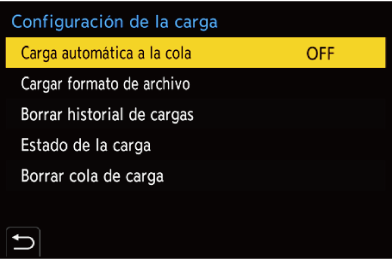
[Carga automática a la cola]
Cuando se ajusta en [ON], las imágenes se añaden a la cola de subida de Frame.io a medida que se graban.
[Cargar formato de archivo]
Seleccione el formato de los archivos que se subirán automáticamente.
Con [Enviar imágenes a Frame.io], puede filtrar los tipos de archivo que se mostrarán al realizar selecciones de imágenes.
Puede subir imágenes y vídeos proxy (JPEG/RAW).
[Borrar historial de cargas]
Elimina el icono que indica que se ha subido una imagen de las imágenes que se han subido.
[Estado de la carga]
Puede ver los proyectos que están conectados y el número de archivos que quedan por subir, etc.
Pulse [DISP.] para ver información aún más detallada.
[Borrar cola de carga]
Borra la cola de subida para Frame.io.
Elimina el icono que indica que las imágenes están en la cola para la subida.
 Las imágenes que se eliminan de la cola de subida no se suben a Frame.io.
Las imágenes que se eliminan de la cola de subida no se suben a Frame.io.
 Notas sobre la cola de subida (lista de reserva de transferencia)
Notas sobre la cola de subida (lista de reserva de transferencia)
Cuando la cámara se ha conectado a Frame.io, las imágenes de la cola de subida se suben a Frame.io.
 Si quedan imágenes restantes en la cola de subida, la subida continúa incluso aunque el interruptor de encendido/apagado de la cámara se ponga en [OFF]. La cámara se apaga cuando la subida se completa. Si se selecciona [Exit] para apagar la cámara, la subida se reanuda cuando se vuelve a encender la cámara.
Si quedan imágenes restantes en la cola de subida, la subida continúa incluso aunque el interruptor de encendido/apagado de la cámara se ponga en [OFF]. La cámara se apaga cuando la subida se completa. Si se selecciona [Exit] para apagar la cámara, la subida se reanuda cuando se vuelve a encender la cámara.
 La subida se cancela cuando la conexión con Frame.io se interrumpe y se reanuda al restablecerse la conexión.
La subida se cancela cuando la conexión con Frame.io se interrumpe y se reanuda al restablecerse la conexión.
 La cola de subida se borra en los siguientes casos:
La cola de subida se borra en los siguientes casos:
– Se ejecuta [Borrar cola de carga]
– Se cancela el emparejamiento con Frame.io
 No quite la batería mientras la cámara siga encendida. La cola de subida no se guardará adecuadamente.
No quite la batería mientras la cámara siga encendida. La cola de subida no se guardará adecuadamente.
|
– [Intervalo tiempo-vídeo] – Extracción de una imagen – [Divide video] – Borrado de imágenes – [Procesando RAW] |
